Dropbox多账号同时运行方法一:使用网站
1、在win10系统中运行多个Dropbox帐户的最简单方法之一,它可以访问所有数据文件,并允许帐户持有者添加新文件夹。您所要做的就是在桌面上使用主Dropbox帐户。要运行辅助帐户,启动Web浏览器并转到隐身模式。访问Dropbox.com网站并使用您的辅助Dropbox帐户凭据登录。
Dropbox多账号同时运行方法二:使用共享文件夹
1、在计算机上创建一个单独的共享文件夹,同时使用这两个帐户。按照以下步骤使用共享文件夹运行多个Dropbox帐户启动Web浏览器并访问Dropbox的官方网站。使用您的辅助Dropbox帐户凭据登录。单击“新建共享”文件夹。
2、通过在两个给定选项之间进行选择来点击单选按钮。您可以选择“我想创建并共享新文件夹”选项,也可以选择“我想共享现有文件夹”选项。
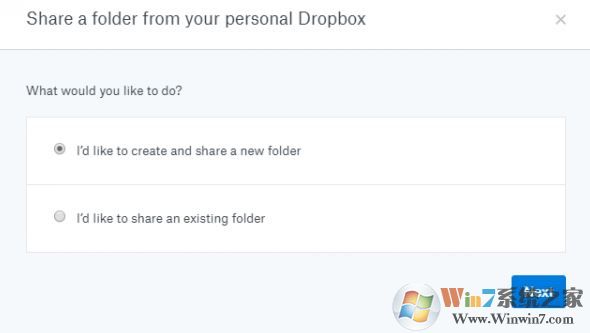
3、操作完成后点击“共享”,打开主电子邮件帐户并打开辅助帐户发送的新电子邮件 完成激活,单击“转到文件夹”即可!
Dropbox多账号同时运行方法三:使用多个Windows登录名运行多个Dropbox帐户
1、创建第二个Windows帐户。 现在登录到您的主帐户并使用Win + L切换到辅助帐户。从辅助帐户,下载并安装Dropbox。
2、完成后,使用Win + L热键将Windows登录帐户从辅助帐户切换到主帐户。导航到Windows资源管理器并转到“用户”文件夹。
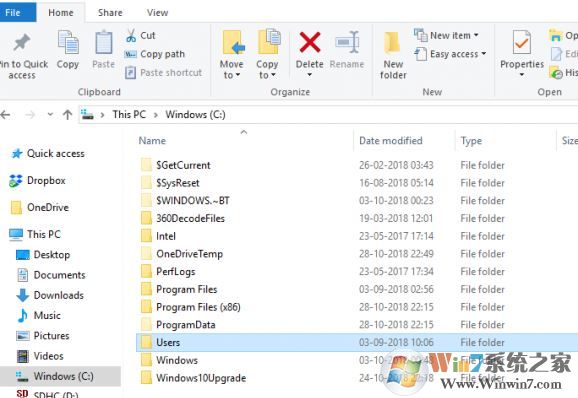
3、在“用户”文件夹下,双击并打开具有新辅助帐户名称的文件夹。单击“继续”按钮以授予权限。
此时此刻,在辅助帐户的“用户”文件夹下,单击“Dropbox”文件夹,通过主Windows帐户访问辅助Dropbox帐户中的所有文件,如图:
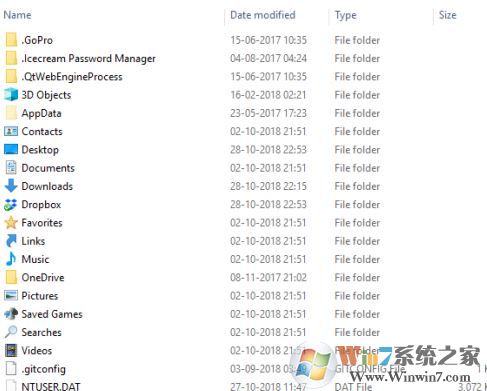
4、为了快捷访问,我们可以把辅助Dropbox文件夹创建桌面快捷方式!
以上便是winwin7小编给大家分享介绍的关于win10系统同时运行多Dropbox账号的操作方法!